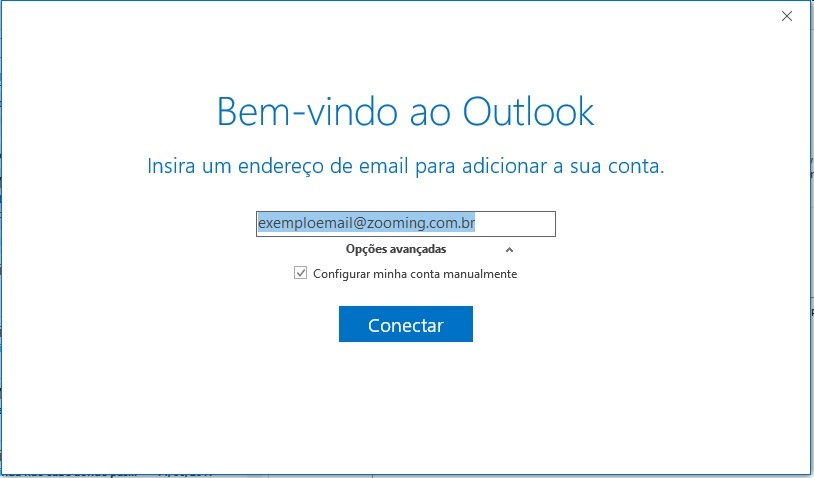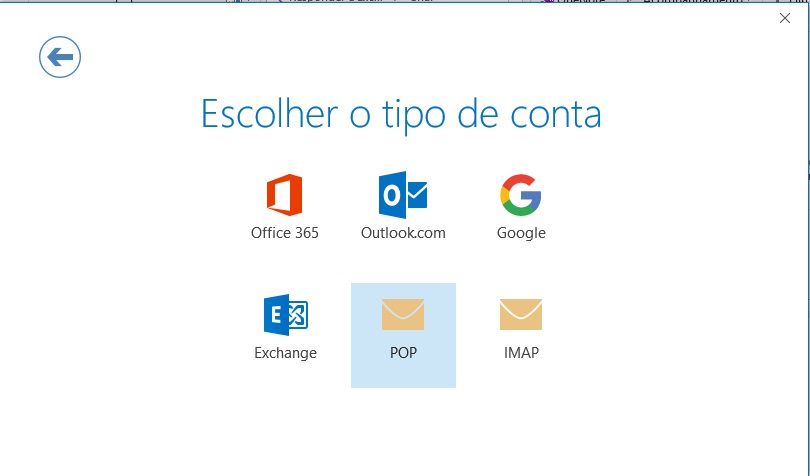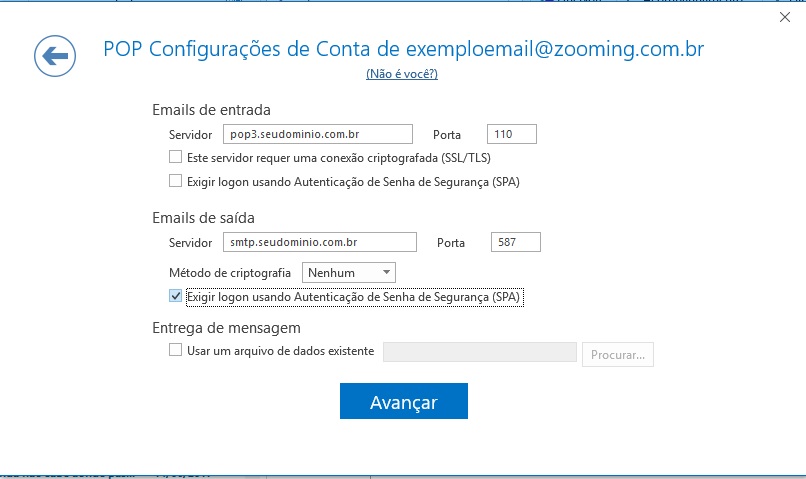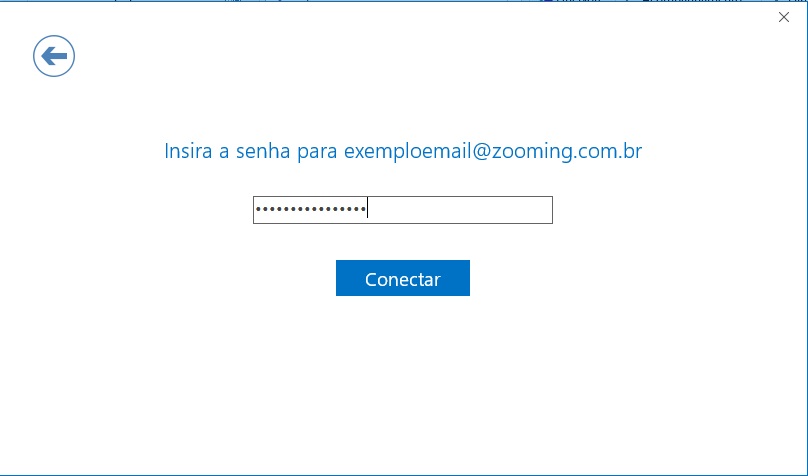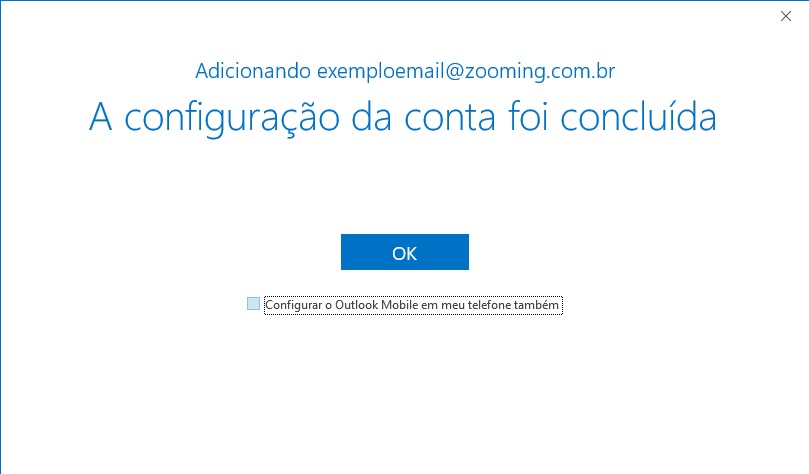Atendendo às solicitações de diversos clientes, surge este post com um passo a passo para configuração da conta de email do seu domínio hospedado na Zooming, no Outlook 2016:
1- Acesse o Outlook 20016 e clique no menu Arquivo > Adicionar conta. Feito isso uma nova janela de configuração será aberta em seu outlook.
Nesta janela, insira o endereço de email que deseja configurar e clique em “Opções avançadas”, marcando então a checkbox “configurar minha conta manualmente”. Depois clique no botão azul “Conectar”;
2- Na próxima janela, selecione a conta do tipo POP;
3- Na próxima janela, insira os dados de configuração da sua conta de email. Observe que você deve trocar o texto “seudominio.com.br” pelo domínio da sua conta de email. Por exemplo, um email da Zooming seria pop3.zooming.com.br e smtp.zooming.com.br. A porta pop é a 110 e a porta smtp é a 587. Observe que o servidor smtp requer autenticação. Observe também que nenhum dos servidores usam conexão criptografada, então você deve desmarcar estas opções, exatamente como na imagem abaixo;
4- Na próxima tela, insira a senha da sua conta de email e clique em “Conectar”;
5- Se tudo correr corretamente, você verá uma tela conforme esta abaixo. Se não, retorne ao início e verifique se você configurou tudo exatamente conforme o passo a passo acima.